Lightshot が Windows 11 で動作しない [修正]
![Lightshot が Windows 11 で動作しない [修正]](https://cdn.thewindowsclub.blog/wp-content/uploads/2024/02/how-to-fix-lightshot-not-working-on-windows-1-640x350.webp)
Lightshot は、Windows および Mac 用の無料のスクリーンショット プログラムです。これは、インターネット上でスクリーンショットを共有するなどの優れた機能を備えた使いやすいアプリケーションです。他のスクリーンショット プログラムとは異なり、うまく機能する無料の代替品です。ただし、一部のユーザーは Windows 11/10 で Lightshot を使用するのが難しいと感じています。このガイドでは、 Windows 11 で Lightshot が動作しない場合の修正方法を説明します。
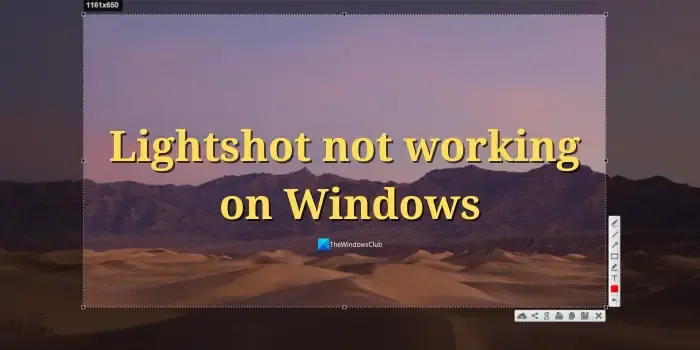
Windows 11 で Lightshot が動作しない問題を修正
Lightshot プログラムが Windows 11/10 で動作しない場合は、以下の方法に従って問題を解決できます。
- Lightshot が完全に設定されていることを確認してください
- Lightshot オプションのホットキーを変更する
- インテルドライバーを更新する
- Lightshotを再インストールする
- 代替のスクリーンショット ツールを使用してください。
各方法の詳細を確認して問題を解決しましょう。
1] Lightshot が完全に設定されていることを確認してください
PC に他のスクリーンショット ツールがインストールされていないか確認してください。他のプログラムがインストールされている場合は、使用したショートカット キーの Lightshot の代わりにそれらのプログラムが機能する可能性があります。競合するプログラムをアンインストールし、Lightshot を使用してください。
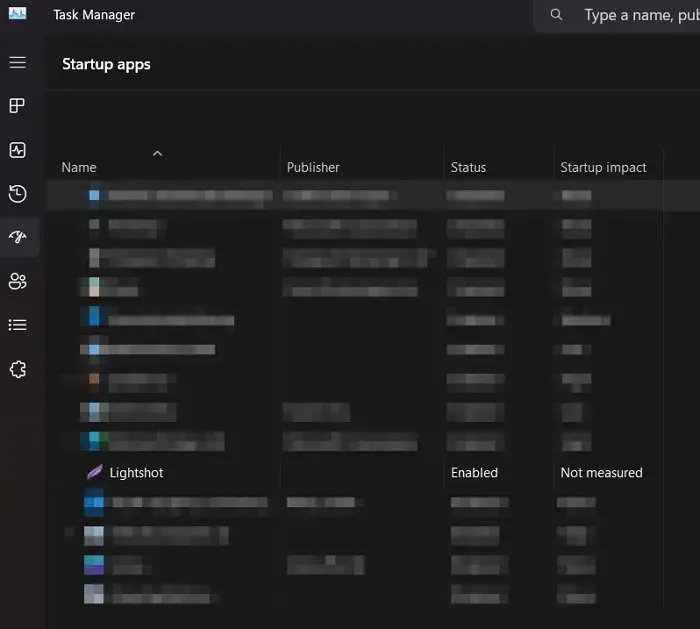
また、Lightshot が起動時に起動するように設定されていない場合、Lightshot を使用してスクリーンショットを撮るために使用するキーボード ショートカット キーは機能しません。起動時にツールが起動するようにするか、PC を開くたびに手動でツールを起動できるようにする必要があります。
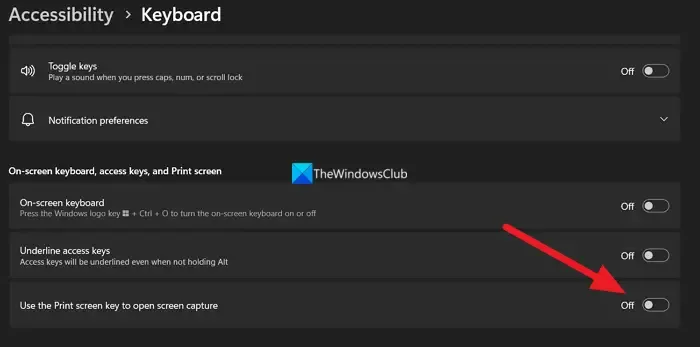
さらに、設定アプリで [プリント スクリーン キーを使用して画面キャプチャを開く] オプションを無効にする必要があります。これを行うには、設定アプリを開き、[アクセシビリティ]、[キーボードの選択] の順にクリックし、[プリント スクリーン キーを使用して画面キャプチャを開く]の横にあるボタンを切り替えます。
2] Lightshotオプションのホットキーを変更します
ホットキーは、Lightshot またはその他のプログラムで何かを行うためにキーボードで使用するショートカットです。 PC 上で複数のスクリーンショット プログラムが有効になっており、専用キーで Lightshot を使用したい場合は、別のプログラムと競合しないようにオプションでホットキーを変更する必要があります。
Lightshot のホットキーを変更するには、
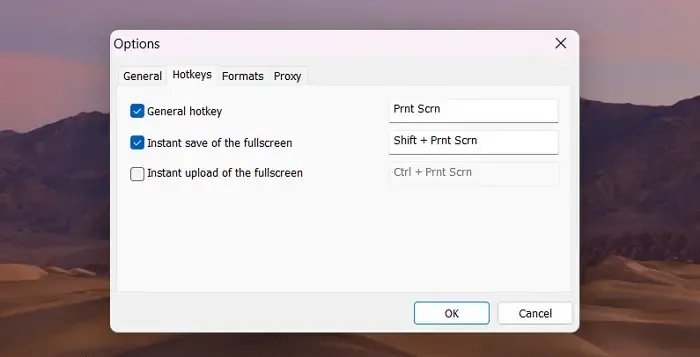
- システムトレイのLightshotアイコンを右クリックし、「オプション」を選択します。
- 「ホットキー」タブをクリックします
- [一般] ホットキーの横にあるホットキーをクリックし、キーボード上の新しいホットキーとして設定するボタンを押します。「OK」をクリックして変更を保存します。
3]インテルドライバーを更新する
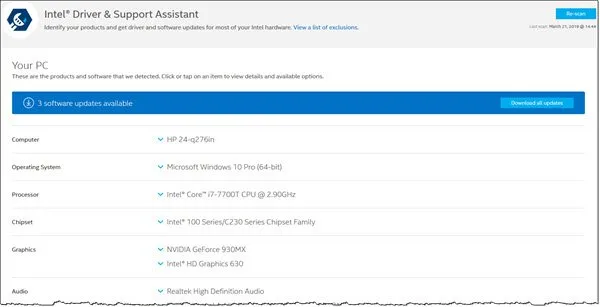
Intel Driver & Support Assistantを使用してドライバーのアップデートを確認します。このツールは、Lightshot の問題の原因となっている破損したドライバーまたは古いドライバーを PC 上で検出し、ダウンロードしてインストールし、問題を自動的に解決します。
4] Lightshotを再インストールする
それでも Lightshot に関する問題が発生する場合は、Lightshot をアンインストールし、公式 Web サイトから最新バージョンをダウンロードして、新たにインストールしてください。 Lightshot を再インストールする前に、PC 上の一時ファイルをクリアしてください。
5] 代替スクリーンショットツールを使用する
他の無料のスクリーンショット ツールを使用して画面をキャプチャすることもできます。
Lightshot は Windows 11 で動作しますか?
はい、Lightshot は Windows 11 で問題なく動作します。他のプログラムと同様に、いくつかの問題が発生する可能性がありますが、上記の方法を使用して簡単に修正できます。 Lightshot は Windows 11 の軽量ツールで、起動時にシステム トレイから動作し、ユーザーがスクリーンショットを撮るのに役立ちます。
Windows で LightShot を使用するにはどうすればよいですか?
Windows で Lightshot を使用するには、Lightshot の公式 Web サイトからダウンロードし、PC にインストールする必要があります。 Windows 11 には専用のウィンドウがありません。キーボード ショートカット、またはシステム トレイのアイコンで利用可能なオプションを使用して機能します。スクリーンショットを撮ると、スクリーンショットの境界に Lightshot オプションが表示され、これを使用して保存、共有、またはその他の操作を行うことができます。


コメントを残す